Grafisches Tutorial zur Installation einer virtuellen VMware-Maschine unter Linux

|
In diesem Artikel werden die einzelnen Schritte der VMware-Installation eines Linux-Systems zu Ihrer Information beschrieben. Der spezifische Inhalt ist wie folgt Bereiten Sie zunächst eine Linux-Image-Datei vor. Ich verwende hier die Version CentOS-6.6-x86_64-minimal. Zweitens müssen Sie die VMware-Software auf Ihrem Computer installieren. Dieser Schritt wird ausgelassen (Idioten-Installation) Die Installationsschritte sind wie folgt: 1. Neuer Assistent für virtuelle Maschinen
2. Wählen Sie das zu installierende Betriebssystem und die entsprechende Version
3. Benennen Sie die virtuelle Maschine und legen Sie ihren Standort fest
4. Festplattenkapazität festlegen
5. Konfigurieren Sie die entsprechende Hardware des Linux-Betriebssystems Klicken Sie links auf „Hardware anpassen“. Das Hardwarekonfigurationsdiagramm rechts wird angezeigt. In dieser Schnittstelle können Sie den Betriebssystemspeicher, den Prozessor, die Bilddatei, das Netzwerk, den Drucker usw. konfigurieren. Dieser Schritt kann jetzt oder im nächsten Schritt (siehe Schritt 7) konfiguriert werden. Klicken Sie nach Abschluss der Konfiguration auf die Schaltfläche Schließen.
6. Konfigurieren Sie die Imagedatei des Betriebssystems
7. Die Konfiguration ist abgeschlossen. Lassen Sie mich Ihnen die VMware-Schnittstelle zeigen
8. Als nächstes starten Sie die virtuelle Maschine Wählen Sie die zu startende virtuelle Maschine aus, klicken Sie in Schritt 7 auf die Schaltfläche „Start“. Die folgenden Bilder werden nacheinander angezeigt:
9. Ob Medientests durchgeführt werden sollen Wählen Sie „Hier überspringen“
Zur nächsten Schnittstelle gehen
Weiter als nächstes 10. Wählen Sie die während der Installation angezeigte Sprache Ich habe hier Englisch gewählt
11. Wählen Sie die Tastatureingabesprache
11. Warnung zum Speichergerät Wählen Sie „Ja, alle Daten verwerfen“
12. Hostnamen festlegen
13. Legen Sie die Zeitzoneninformationen des Betriebssystems fest Die hier ausgewählte Zeitzone ist Shanghai
14. Legen Sie das Anmeldekennwort für das Betriebssystem fest
Wenn das Passwort zu einfach eingestellt ist, wird das System folgende Abfrage ausführen: Wenn es für lokale Computertests verwendet wird, spielt das keine große Rolle, aber in wichtigen Situationen wie einer Produktionsumgebung müssen Sie ein komplexes Kennwort festlegen! Klicken Sie auf „Trotzdem verwenden“, um zu überspringen
15. Wählen Sie den Installationstyp Wählen Sie hier „Gesamten Speicherplatz verwenden“ aus.
16. Schreiben Sie die obige Konfiguration auf die Festplatte
17. Installieren
18. Schnittstelle „Installation abgeschlossen“
19. Klicken Sie in Schritt 18 auf die Schaltfläche Neustart, um das Betriebssystem neu zu starten
20. Schließen Sie die Installation ab Jetzt können Sie sich beim Betriebssystem anmelden. Der Standardbenutzername ist root und das Passwort ist das in Schritt 14 oben festgelegte Passwort.
Das Obige ist der vollständige Inhalt dieses Artikels. Ich hoffe, er wird für jedermanns Studium hilfreich sein. Ich hoffe auch, dass jeder 123WORDPRESS.COM unterstützen wird. Das könnte Sie auch interessieren:
|
<<: Detaillierte Erläuterung der Galera-Cluster-Bereitstellung im Clustermodus von MySQL
>>: Beispiel für eine Routing-Berechtigungsverwaltungsmethode in Vue2/vue3
Artikel empfehlen
Detaillierte Erklärung des Responsive-Prinzips von Vue3
Inhaltsverzeichnis Überprüfung der responsiven Pr...
10 Minuten, um das Single-Page-Anwendungsrouting des WeChat-Applets gründlich zu verstehen
Merkmale einer Single-Page-Anwendung „Annahme:“ A...
Druid-Verbindungspool mit niedriger Version + MySQL-Treiber 8.0 führt zu Thread-Blockierungen und Leistungseinschränkungen
Inhaltsverzeichnis Phänomen Ursachenanalyse Aufru...
Beispiel einer langsamen MySQL-Abfrage
Einführung Durch Aktivieren des Slow Query Log ka...
Einführung in die Verwendung sowie Vor- und Nachteile von MySQL-Triggern
Inhaltsverzeichnis Vorwort 1. Trigger-Übersicht 2...
Lösung für das Problem, dass Docker-Protokolle nicht abgerufen werden können
Als ich den Dienst täglich überprüfte und mir die...
Beispielanalyse der Verwendung von GROUP_CONCAT in MySQL
Dieser Artikel beschreibt anhand eines Beispiels ...
Analyse der Unterschiede zwischen Iframe und FRAME
1. Verwendung des Iframe-Tags <br />Wenn es ...
Detaillierte Erläuterung der MySQL-Replikationsprinzipien und praktischen Anwendungen
Dieser Artikel veranschaulicht anhand von Beispie...
border-radius ist eine Methode zum Hinzufügen abgerundeter Ränder zu Elementen
border-radius:10px; /* Alle Ecken sind mit einem ...
Detaillierte Erläuterung der Winkel-Zweiwegebindung
Inhaltsverzeichnis Bidirektionales Bindungsprinzi...
So installieren Sie Django in einer virtuellen Umgebung unter Ubuntu
Führen Sie die folgenden Vorgänge im Ubuntu-Befeh...
Grundlegende Hinweise zu HTML (empfohlen)
1. Grundstruktur der Webseite: XML/HTML-CodeInhal...
Einführung in den Unterschied zwischen OBJECT- und EMBED-Tags zur Anzeige von Flash-Inhalten
1. Einleitung: Wenn wir Flash-Inhalte normal auf d...
Befehl zum Anzeigen der Erstellungszeit der Binlog-Datei unter Linux
Inhaltsverzeichnis Hintergrund analysieren Verfah...



























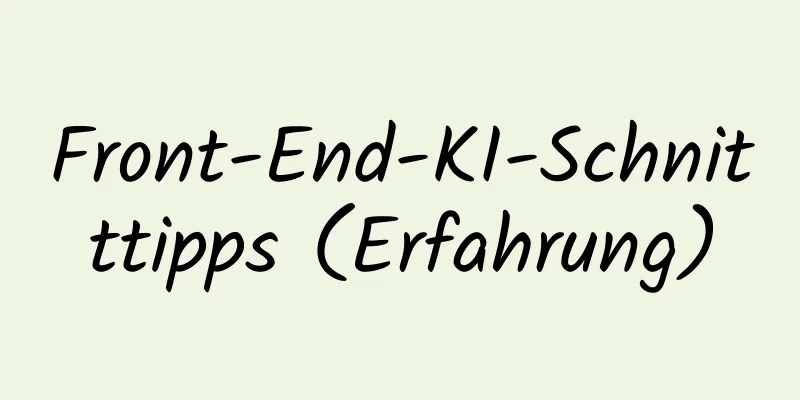




![MySQL Dual-Machine Hot-Standby-Implementierungslösung [testbar]](/upload/images/67cada719e1e2.webp)


